Scrcpy - отображение и управление устройством Android через рабочий стол Linux

Scrcpy (произносится «screen copy») – это бесплатное, кроссплатформенное приложение с открытым исходным кодом, используемое для отображения и управления устройством Android с настольного компьютера на базе ОС Linux. Оно работает в Linux, Windows и macOS и позволяет управлять устройством, подключенным через USB или беспроводным способом (по TCP/IP).
В программе есть функции зеркалирования с выключенным экраном Android-устройства, настраиваемое качество отображения экрана, запись, копирование и вставка в обоих направлениях, использование Android-устройства в качестве веб-камеры (только в Linux), имитация физической клавиатуры и мыши, режим OTG и многое другое.
Для использования scrcpy ваше Android устройство должно иметь как минимум API 21 (Android 5.0), а также должна быть включена отладка adb (Android Debug Bridge) (отладка USB). Но для этого не требуется доступ root-пользователя в Linux.
Установка Scrcpy в системах Linux
В дистрибутивах на базе Debian, таких как Ubuntu и Linux Mint, вы можете установить scrcpy из репозитория по умолчанию, как показано на рисунке.
sudo apt install scrcpy
На Fedora вы можете установить его из Cool Other Packages Repository (COPR) следующим образом:
sudo dnf copr enable zeno/scrcpy sudo dnf install scrcpy
На Arch Linux выполните следующую команду:
# pacman -S scrcpy
Scrcpy также доступен в виде snap, например, чтобы установить его на дистрибутивы на базе RHEL, выполните следующие команды:
sudo yum install snapd sudo systemctl enable --now snapd.socket sudo ln -s /var/lib/snapd/snap /snap sudo snap install scrcpy
Подключение к Android-устройству через USB в Linux
После завершения установки не забудьте включить отладку по USB на вашем Android-устройстве (перейдите в Настройки=>Разработчик -> Параметры=>Отладка USB), как упоминалось ранее, затем подключите устройство к настольному компьютеру Linux через USB-кабель.
Затем на устройстве появится всплывающее окно с запросом разрешения на отладку по USB с компьютера, выберите Allow, чтобы продолжить.

Затем выполните следующую команду в терминале для запуска scrcpy:
scrcpy
Если команда выполнена успешно, должно открыться окно, отображающее активный экран вашего устройства, как показано на следующем скриншоте.
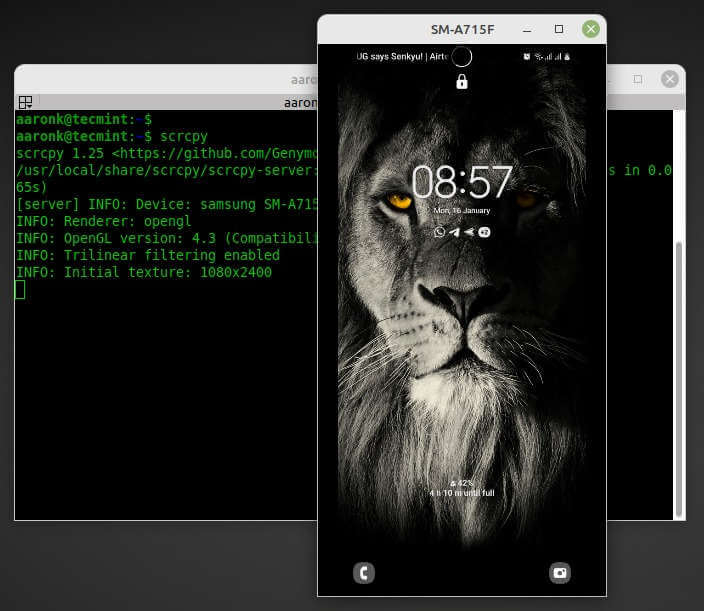
Подключение к Android-устройству через Wi-Fi в Linux
Сначала установите инструмент командной строки adb на свой компьютер следующим образом. Если инструмент adb уже установлен, пропустите шаги установки:
sudo apt install adb [На Debian, Ubuntu и Mint] sudo yum install adb [На RHEL/CentOS/Fedora и Rocky Linux/AlmaLinux] sudo pacman -S adb [На Arch Linux]
После установки инструмента adb на компьютер, подключите Android-устройство и компьютер к общей сети Wi-Fi. Затем подключите Android-устройство к компьютеру с помощью USB-кабеля.
Затем отсоедините USB кабель от целевого устройства и найдите IP адрес Android устройства (перейдите в Настройки -> Подключения -> Wi-Fi -> Имя Wi-Fi -> нажмите на его настройки) или выполните следующую команду для просмотра IP адреса устройства:
adb shell ip route

Теперь установите целевое Android устройство на прослушивание TCP/IP соединения на порту 5555, выполнив следующую команду (проверьте любое приглашение на устройстве):
adb tcpip 5555
Далее, отсоедините USB кабель и подключите целевое устройство, используя его IP адрес, как показано на рисунке:
adb connect 192.168.1.4:5555
И наконец, запустите команду scrcpy для зеркального отображения экрана устройства Android на рабочем столе Linux:
scrcpy
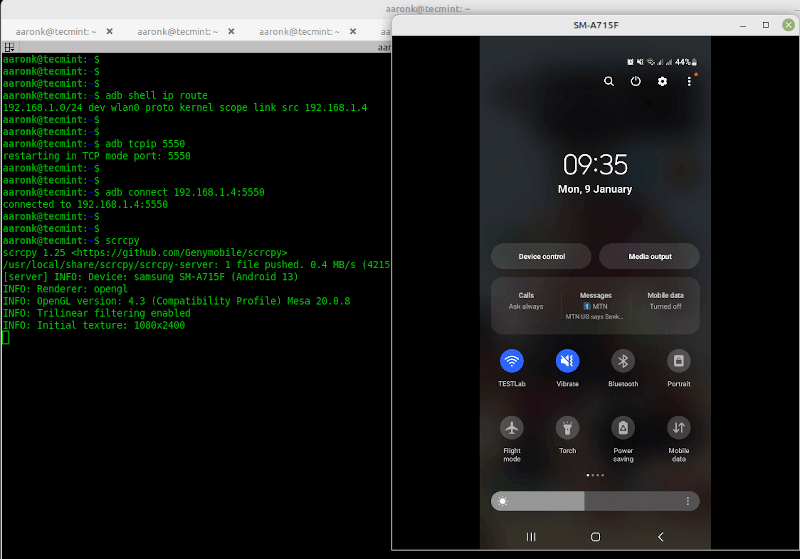
Примеры команды Scrcpy с параметрами
Из предыдущих скриншотов видно, что по умолчанию scrcpy отображает модель устройства в качестве заголовка окна. Вы можете задать собственный заголовок окна, используя параметр командной строки —window-title, как показано на рисунке (не забудьте заменить Мое устройство на название, которое вы предпочитаете):
scrcpy --window-title='Мое устройство'
Для управления шириной и высотой зеркального экрана Android используйте переключатель --max-size или -m, как показано на рисунке:
scrcpy -m 1024 OR scrcpy --max-size=1024
Scrcpy также позволяет записывать экран во время зеркалирования, используя флаг --record или -r, как показано на рисунке:
scrcpy -r filename.mp4
Если вы хотите отключить зеркалирование во время записи, используйте флаг --no-display или -N, как показано ниже. Обратите внимание, что для остановки процесса записи просто нажмите Ctrl + C:
scrcpy -Nr filename.mp4
Чтобы изменить скорость передачи данных по сравнению со стандартным значением 8 Мбит/с, используйте опцию --bit-rate или -b, как показано на рисунке:
scrcpy -b 4M
Для управления поведением scrcpy существует несколько других опций командной строки, выполните следующую команду, чтобы просмотреть список всех из них:
scrcpy --help
Последнее, но не менее важное замечание: чтобы управлять некоторыми устройствами Android с помощью клавиатуры и мыши, необходимо включить дополнительные опции. Для получения дополнительной информации перейдите на страницу scrcpy на Github.

Парашютист со стажем. Много читаю и слушаю подкасты. Люблю посиделки у костра, песни под гитару и приближающиеся дедлайны. Люблю путешествовать.
Вдохновлен www.tecmint.com


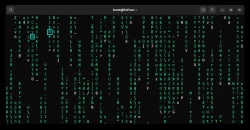


Комментарии (0)